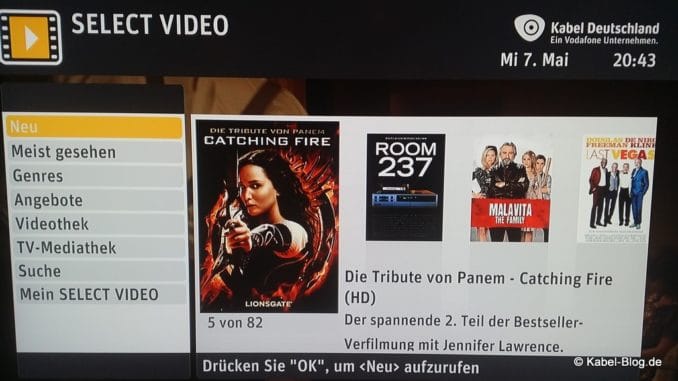
Seit 2011 wird bei Kabel Deutschland das Thema Video on Demand mit der Onlinevideothek Select Video forciert. Wer Kunde von Kabel Deutschland ist, kann die Video- und TV-Mediathek dazu bestellen. Gut 6000 Filme, Serien und Dokumentationen stehen bereit. Kabel-Blog testete Select Video auf Benutzerfreundlichkeit und Auswahl. Im ersten Teil erfahrt ihr alles über das Einstellen und Aufrufen von Select Video.
Internet-Verbindung einrichten
Ihr habt zwei Möglichkeiten, euren HD-Video-Recorder (zumeist der Sagemcom) mit dem Internet zu verbinden. Entweder ihr verwendet einen WLAN-Stick oder ein LAN-Kabel. Schön ist, dass Kabel Deutschland gleich einen Wireless-Adapter mitliefert. Um genau zu sein, ist es der D-Link Wireless N USB Mini Adapter. Das „N“ gibt die Geschwindigkeit an, denn diese kann bis zu 240 Mbit/s (Netto) erreichen. Voraussetzung dafür ist, dass euer Router ebenfalls diesen Modus unterstützt. Wenn dies nicht der Fall ist, ist das nicht weiter schlimm, denn die Standards sind abwärtskompatibel. Allerdings könnten Ruckler das zukünftige Fernsehvergnügen beeinflussen.
Das Schöne an dem DWA-140, so heißt der WLAN-Stick von D-Link: Er besitzt ein Verlängerungskabel mit Halterung. So könnt ihr den Empfang verbessern und seid beim Testen etwas flexibler. Ansonsten bleibt die Verbindung mittels Kabel.
Nach dieser Entscheidung habt ihr bereits den ersten Schritt absolviert
Insgesamt sind fünf Schritte notwendig, damit Select Video funktioniert. Kabel Deutschland liefert hierfür eine 5-Schritt Anleitung.
1. Verbindungstyp wählen
Während dieses Schrittes muss euer Fernseher und Receiver ausgeschaltet sein. Der Standby-Betrieb genügt.
Steckt den WLAN-Stick in einen freien USB-Anschluss
oder
verbindet das LAN-Kabel mit der Netzwerk-Buchse. Diese Anschlussvariante ist sinnvoll, wenn euer Router nicht in der Nähe steht bzw. die WLAN-Empfangssituation schwierig ist.
Solltet ihr die WLAN-Methode wählen, dann kümmert euch als erstes um euren Router. Wenn ihr eine Zugriffsberechtigung (Mac-Adressen-Filtering) eingestellt habt, dann tragt zunächst die Hardware (= MAC-Adresse) des WLAN-Sticks (steht direkt auf dem Adapter) in euren Router ein. Gebt ihr im 3. Schritt das Passwort falsch ein oder aber die Verbindung kann nicht hergestellt werden, muss das Passwort erneut mühselig mit der Fernbedienung eingetippt werden. Je nach Schwierigkeitsgrad eurer Zahlen- und Buchstabenfolge kann dies sehr aufregend sein.
Die MAC-Adresse des LAN-Anschlusses findet ihr unter: Menü -> 5. Einstellungen -> 7. Systemdiagnose -> 8. LAN / WLAN
2. Einrichtungsmenü aufrufen
Ab dieser Stelle muss euer Fernseher sowie der Recorder/Receiver eingeschaltet sein. Im Menü des Receivers ruft ihr Folgendes auf: Menü -> 5. Einstellungen -> 2. Einstellungen -> 5. Internet -> 1. Internet einrichten
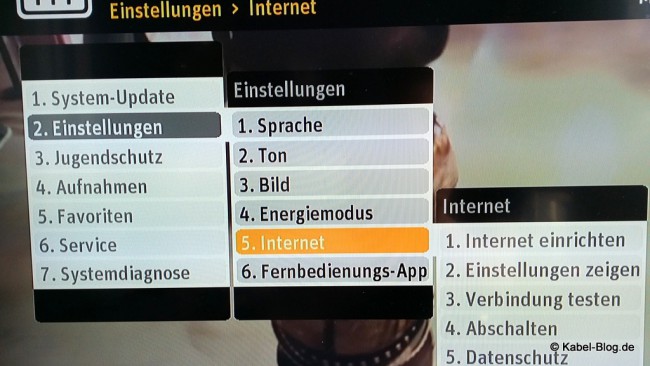
3. Verbindung einrichten
Im nächsten Menü wählt ihr aus, wie die Internetverbindung hergestellt werden soll. Dies ist abhängig davon, für welche Methode ihr euch im 1. Schritt entschieden habt. Mit dem Steuerkreuz der Fernbedienung wird der entsprechende Punkt ausgewählt.
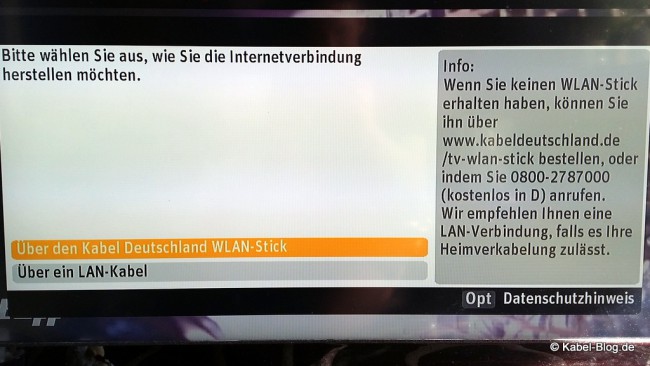
Nun könnt ihr den WLAN-Stick mittels WPS (automatische Geräteerkennung) oder über die Eingabe des WLAN-Schlüssels mit eurem Router verbinden. Für WPS wählt ihr schlicht den Menüpunkt aus und drückt die „WPS“-Taste auf eurem Router. Wo ihr die Taste findet, sollte in der Bedienungsanleitung stehen oder direkt auf dem Router. WPS heißt im übrigen: „Wi-Fi Protected Setup„.
Sollte das automatische Einrichten nicht funktionieren, dann bleibt nur der Umweg über die manuelle Eingabe.
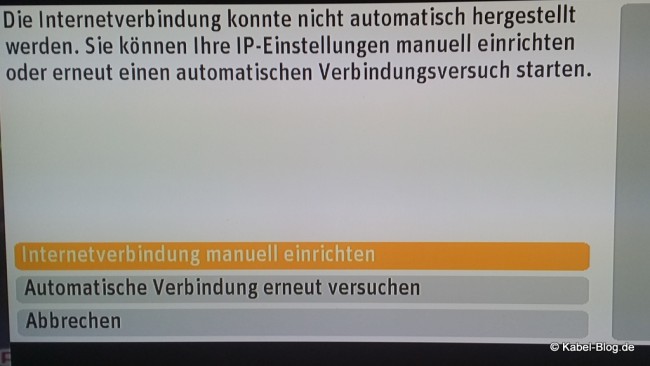
4. Verbindung testen
Wenn die Verbindung abgeschlossen wurde, erscheint folgendes Bild:
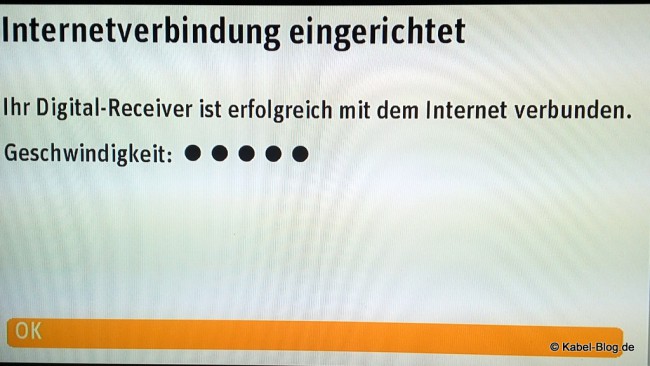
Wollt ihr die Signalqualität im Nachhinein testen, könnt ihr dies über: Menü -> 5. Einstellungen -> 2. Einstellungen -> 5. Internet -> Einstellungen zeigen aufrufen.
5. Zusatzangebote können genutzt werden
Nun könnt ihr Select Video und andere TV-Zusatzfunktionen verwenden.
Über Menü -> 3. Select Video oder mittels Druck auf die Taste Select Video der Fernbedienung.
Select Video im Praxiseinsatz
Nachdem ihr das Hauptmenü aufgerufen habt, seht ihr die wichtigsten Kategorien: „Neu“, „Meist gesehen“, „Genres“, „Angebote“, „Videothek“, „TV-Videothek“ (Bsp.: RTL Now, Vox Now), „Suche“ und „Mein Select Video“ (Bsp.: bereits angesehene Dateien). Das erste Scrollen gestaltete sich etwas zäh.
Filme werden wir demnächst abrufen und über die Erfahrungen berichten.













Die Internetgeschwindigkeit ist eigentlich egal, Internet wird nur zum navigieren genutzt nicht zum streamen.
“ Voraussetzung dafür ist, dass euer Router ebenfalls diesen Modus unterstützt. Wenn dies nicht der Fall ist, ist das nicht weiter schlimm, denn die Standards sind abwärtskompatibel. Allerdings könnten Ruckler das zukünftige Fernsehvergnügen beeinflussen.“